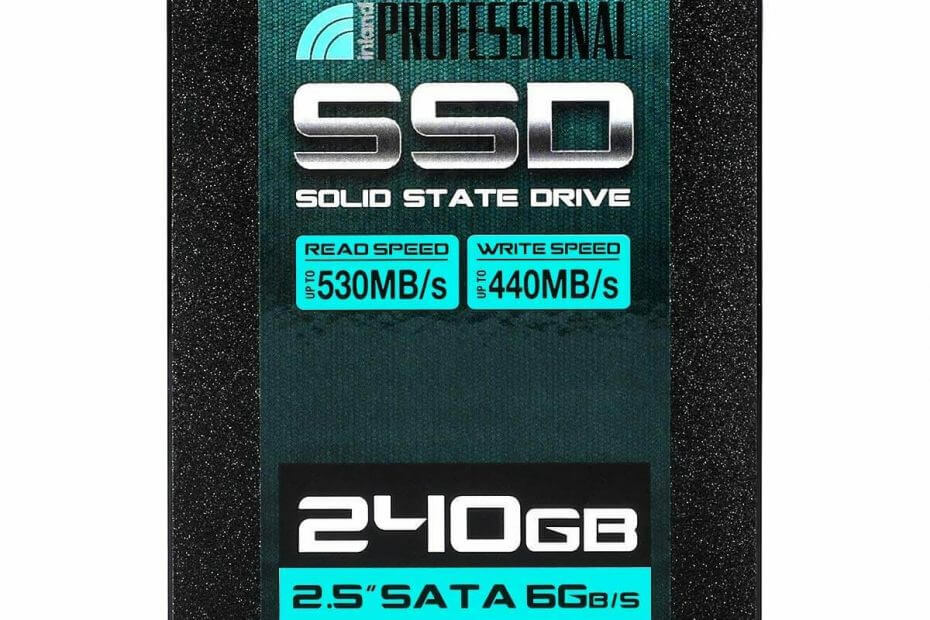
이 소프트웨어는 드라이버를 계속 실행하여 일반적인 컴퓨터 오류와 하드웨어 오류로부터 안전하게 보호합니다. 간단한 3 단계로 모든 드라이버를 확인하세요.
- DriverFix 다운로드 (확인 된 다운로드 파일).
- 딸깍 하는 소리 스캔 시작 문제가있는 모든 드라이버를 찾습니다.
- 딸깍 하는 소리 드라이버 업데이트 새 버전을 얻고 시스템 오작동을 방지합니다.
- DriverFix가 다운로드되었습니다. 0 이번 달 독자.
HDD 또는 SSD 암호화는 특히 기업 및 전문 사용자에게 가장 중요합니다. 대부분의 사람들은 암호화 된 데이터 및 사용 된 프로토콜에 대한 더 나은 통찰력과 추가 제어 계층을 허용하는 소프트웨어 솔루션을 선택합니다.
그러나 일부 사용자는 필요하다고 생각하지 않고 암호화 기능이 내장 된 SSD를 사용하기로 결정했습니다. 아래에서 방법을 설명합니다.
PC에서 내장 SSD 암호화를 활용하는 방법
일부 SSD 드라이브는 내장 하드웨어 AES-256 암호화와 함께 제공됩니다. 이제이 기본 제공 기능에는 다양한 소프트웨어 대응 기능이 있으며 몇 가지 장점 때문에 많은 사람들이 하드웨어 암호화보다 우선 순위를 지정할 것입니다.
문제는 많은 SSD가 함께 제공되지만 구형 마더 보드에서 사용하는 것이 간단하지 않다는 사실입니다. 일부 기능이 부족할뿐만 아니라 사용자는 소프트웨어 기반 솔루션으로 이동하게됩니다.
- 또한 읽으십시오: TPM없이 Windows 10에서 BitLocker를 활성화하는 방법
이제 하드웨어 기반 전체 디스크 암호화 (일반적으로 FDE라고 함)가 일부 측면에서 제한적이지만 여전히 잠재력을 최대한 활용할 수 있습니다. 이것이 바로 전체 디스크 AES-256 암호화입니다. 이 내장 기능을 활성화하려면 지원되는 SSD (OCZ, SanDisk, Samsung, Micron 또는 Integral Memory)와 지원되는 SSD 만 있으면됩니다. 마더 보드.
절차도 다를 수 있습니다. 일부 장치는 소프트웨어를 사용하는 반면 다른 장치는 BIOS 암호를 설정해야합니다. BIOS / UEFI로 부팅하고 암호를 설정하기 만하면됩니다. 그러면 하드웨어 암호화가 자동으로 트리거됩니다.
HP 사용자는 Windows 10에서 하드웨어 암호화를 사용하는 데 어려움을 겪었습니다. HP Client Security 클라이언트는 Windows 10을 지원하지 않습니다. 이 경우 BitLocker를 사용하거나 타사 암호화 소프트웨어 SSD를 암호화하기 위해.
이것으로이 기사를 마무리 할 수 있습니다. 아래 댓글 섹션에서 이것이 도움이되었는지 알려주십시오. 여러분의 의견을 기다리겠습니다.
확인해야 할 관련 이야기 :
- 2019 년 파일 백업을위한 7 가지 최고의 USB-C 외장 HDD 및 SSD
- 외장 하드 드라이브를위한 5 가지 최고의 백업 소프트웨어 [2019 년 목록]
- PC에서 Skype 종단 간 암호화를 활성화하는 방법


